그라데이션 곡선은 이미지의 밝기와 색상을 정확하게 조절할 수 있는 매우 다재다능한 도구입니다. 이미지의 톤 값을 제어하고 싶다면 이 튜토리얼이 당신에게 적합합니다. 여기에서는 아날로그 에펙스 프로 2에서 그라데이션 곡선을 사용하는 방법을 배워 인상적인 결과를 얻는 방법을 안내합니다.
주요 사항
- 그라데이션 곡선으로 이미지의 톤 값과 색상을 원하는 대로 조정할 수 있습니다.
- 당신은 밝은 부분, 어두운 부분 및 중간 톤을 제어할 수 있습니다.
- 색상 채널에서 개별 조정을 통해 정밀한 편집과 창의적인 디자인이 가능합니다.
단계별 안내
단계 1: 그라데이션 곡선 활성화
그라데이션 곡선을 사용하려면 먼저 톤 값과 곡선에 접근할 수 있는지 확인해야 합니다. 아날로그 에펙스 프로 2에서 그라데이션 곡선을 찾을 수 있는 해당 영역으로 이동하세요.
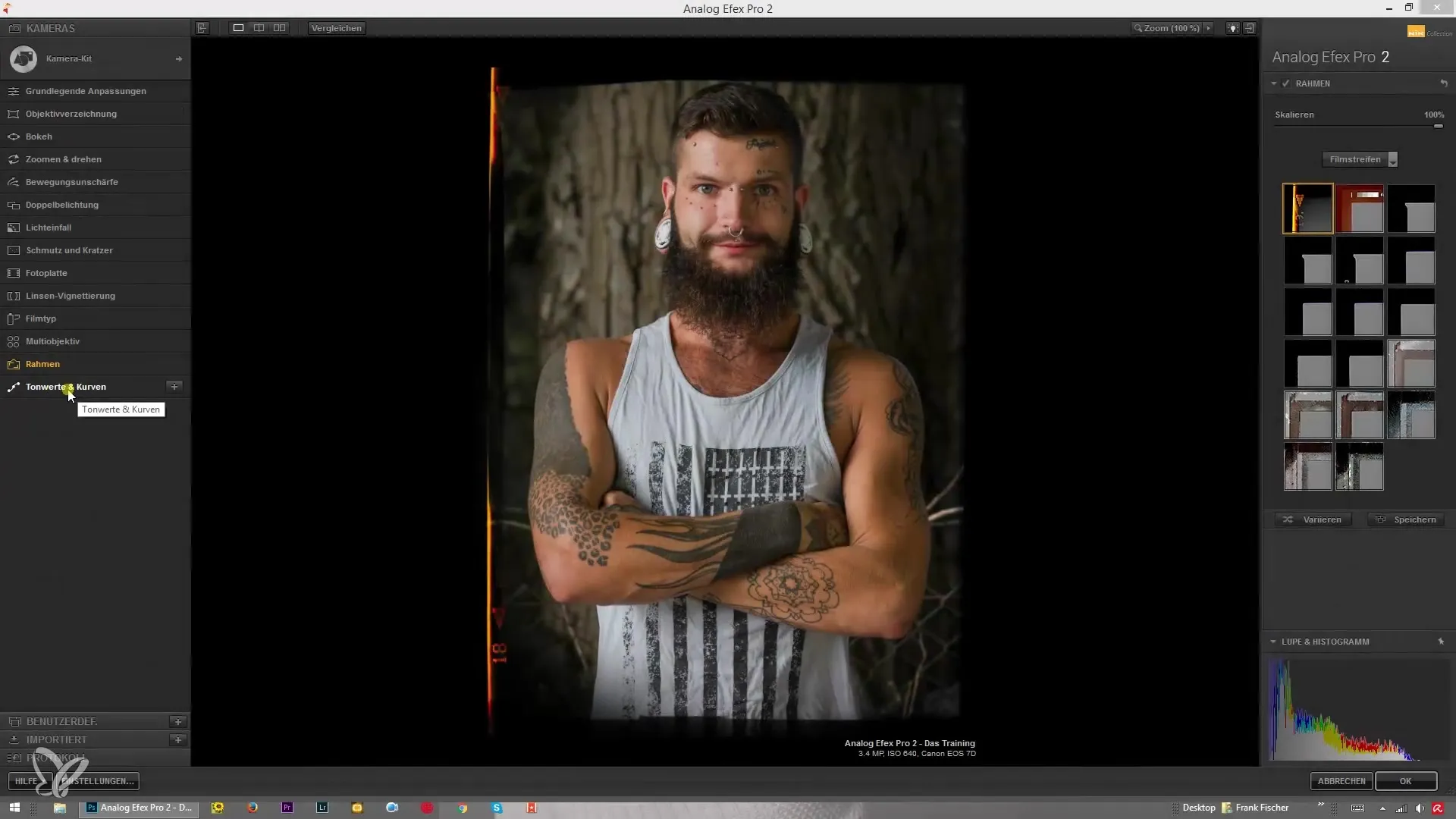
단계 2: 검정 및 흰점 설정
중요한 첫 번째 단계는 검정 및 흰점을 설정하는 것입니다. 오른쪽 슬라이더를 왼쪽으로 이동시켜 흰점을 조정할 수 있습니다. 원하는 위치로 끌면 이미지 전체가 더 밝아지며, 특히 밝은 부분에서 더 두드러지게 됩니다.
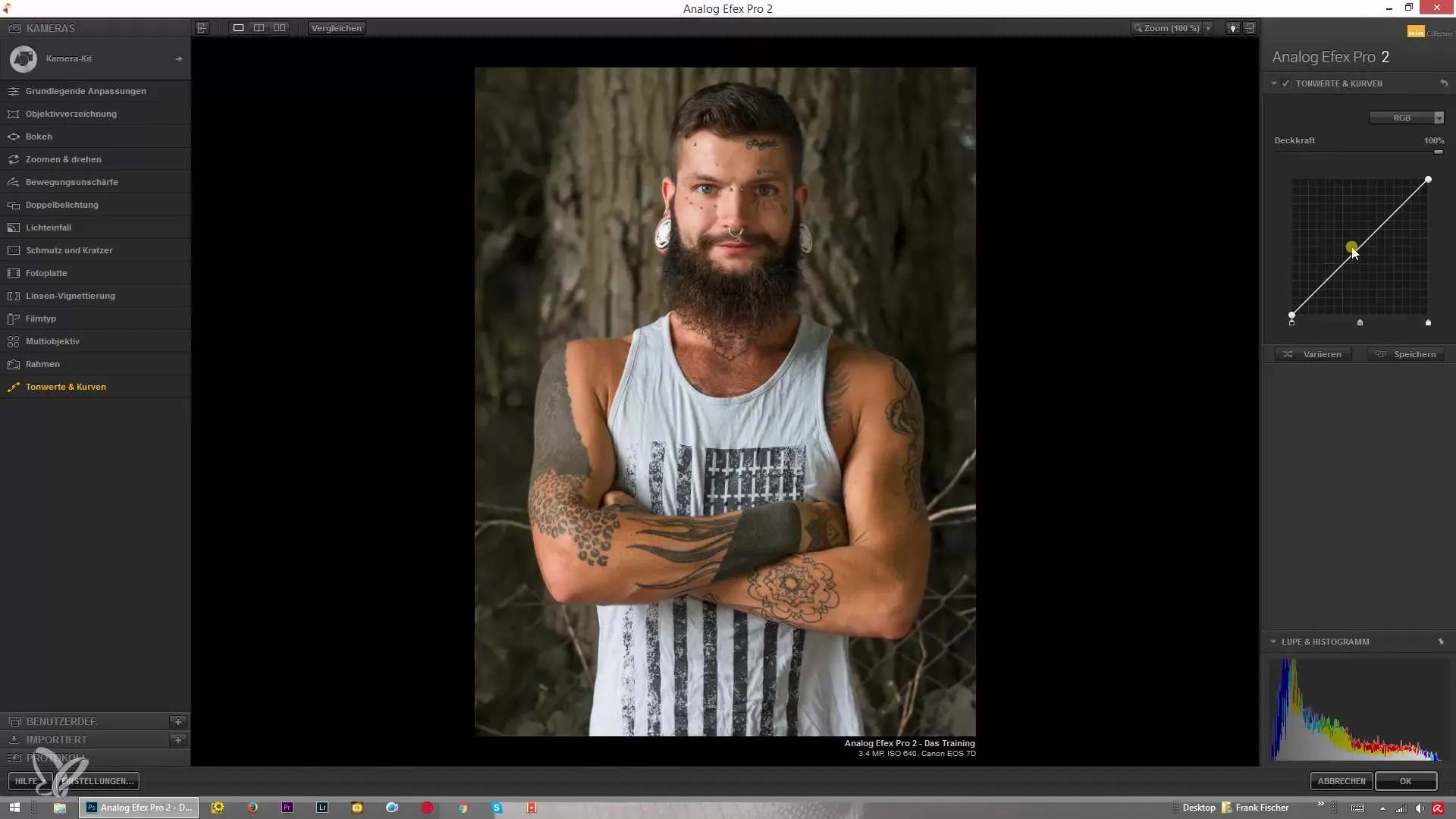
단계 3: 검정 조정
또한 검정점을 설정할 수 있는데, 이는 왼쪽 슬라이더를 오른쪽으로 이동시켜 검정 값을 제공하는 것을 의미합니다. 이는 색상 깊이에 영향을 미치며 이미지의 대비를 개선하는 데 도움이 될 수 있습니다.
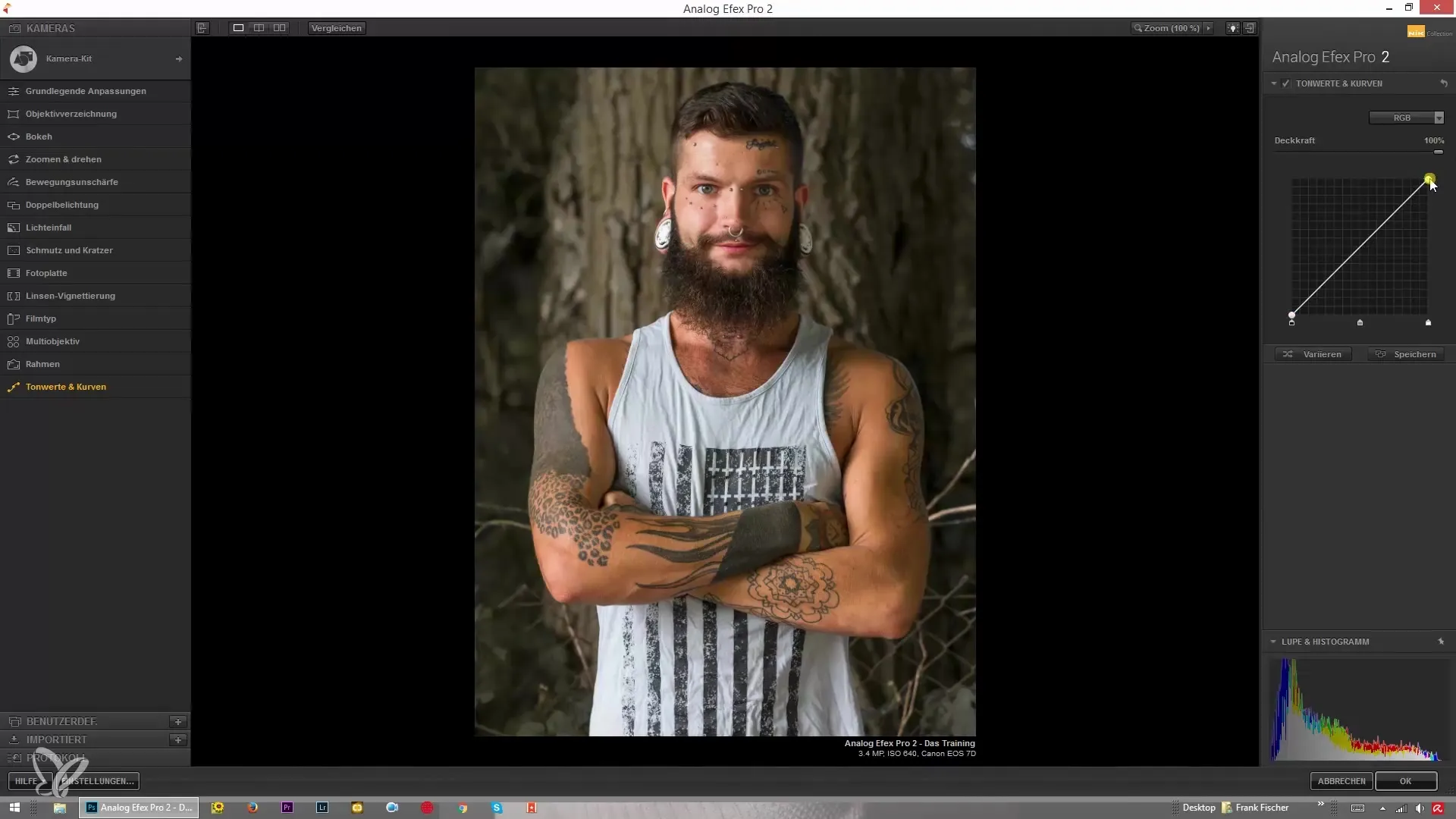
단계 4: 중간 톤 편집
이제 중간 톤을 조정할 때입니다. 당신의 이미지에 가장 잘 맞는 대로 중간 톤을 더욱 밝게 또는 어둡게 만들 수 있는 옵션이 있습니다. 원하는 효과를 얻기 위해 중간 톤 슬라이더를 신중하게 사용해야 합니다.
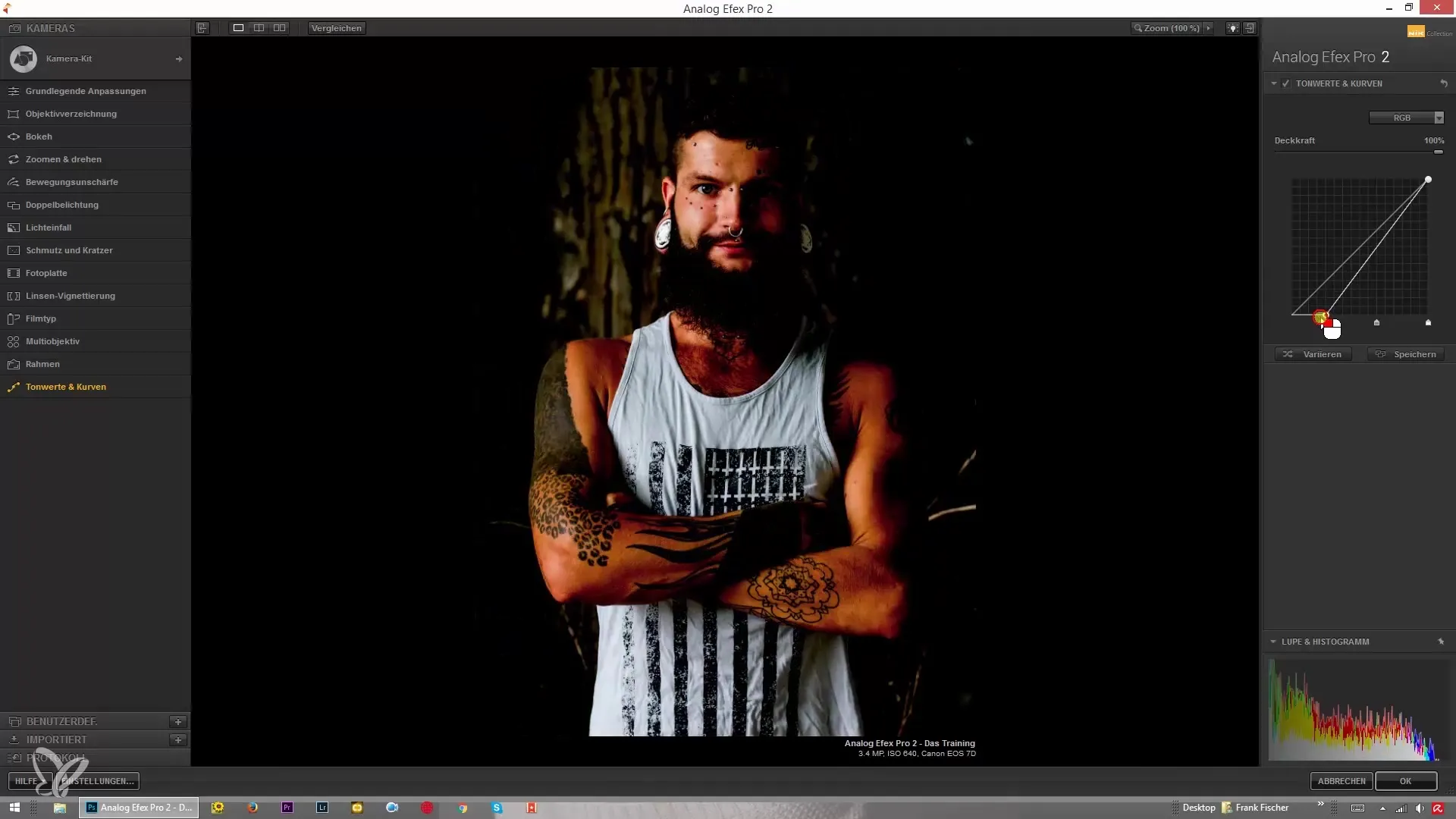
단계 5: RGB 채널 활성화
그라데이션 곡선의 강점 중 하나는 RGB 값을 편집할 수 있는 기능입니다. 여기에서 빨간색, 초록색 및 파란색 비율을 개별적으로 조정할 수 있습니다. RGB 곡선으로 시작하여 주 이미지를 제어하세요.
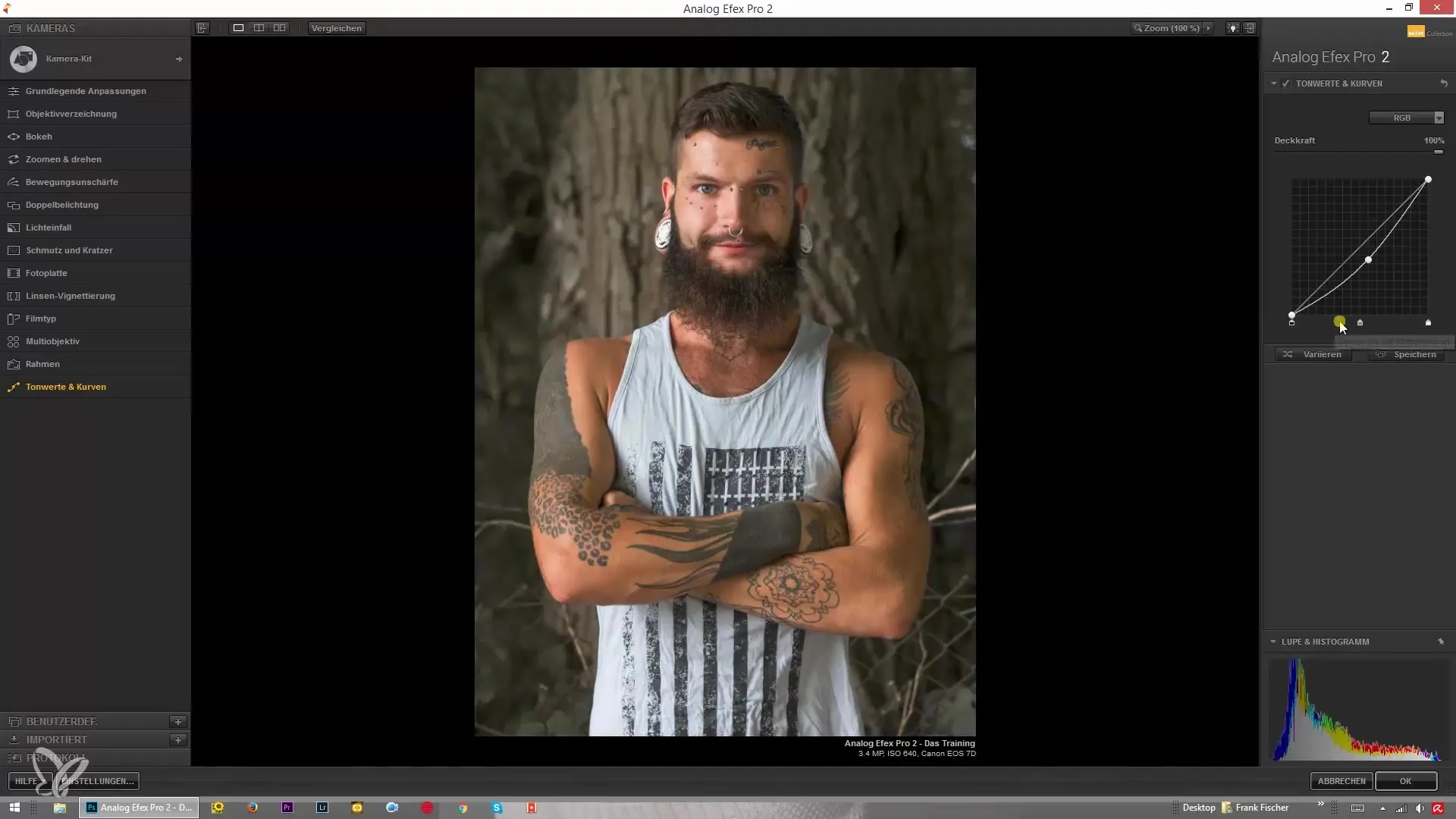
단계 6: 색상 채널 수정
이제 특정 색상 채널을 조정할 수 있습니다. 먼저 빨간색 슬라이더를 테스트하여 보정을 통해 단일 색상 뉘앙스에 미치는 영향을 확인하세요. 빨간색 비율을 줄이면 이미지의 외관을 즉시 변형시키고 더 초록색 이미지로 이끌 수 있습니다.
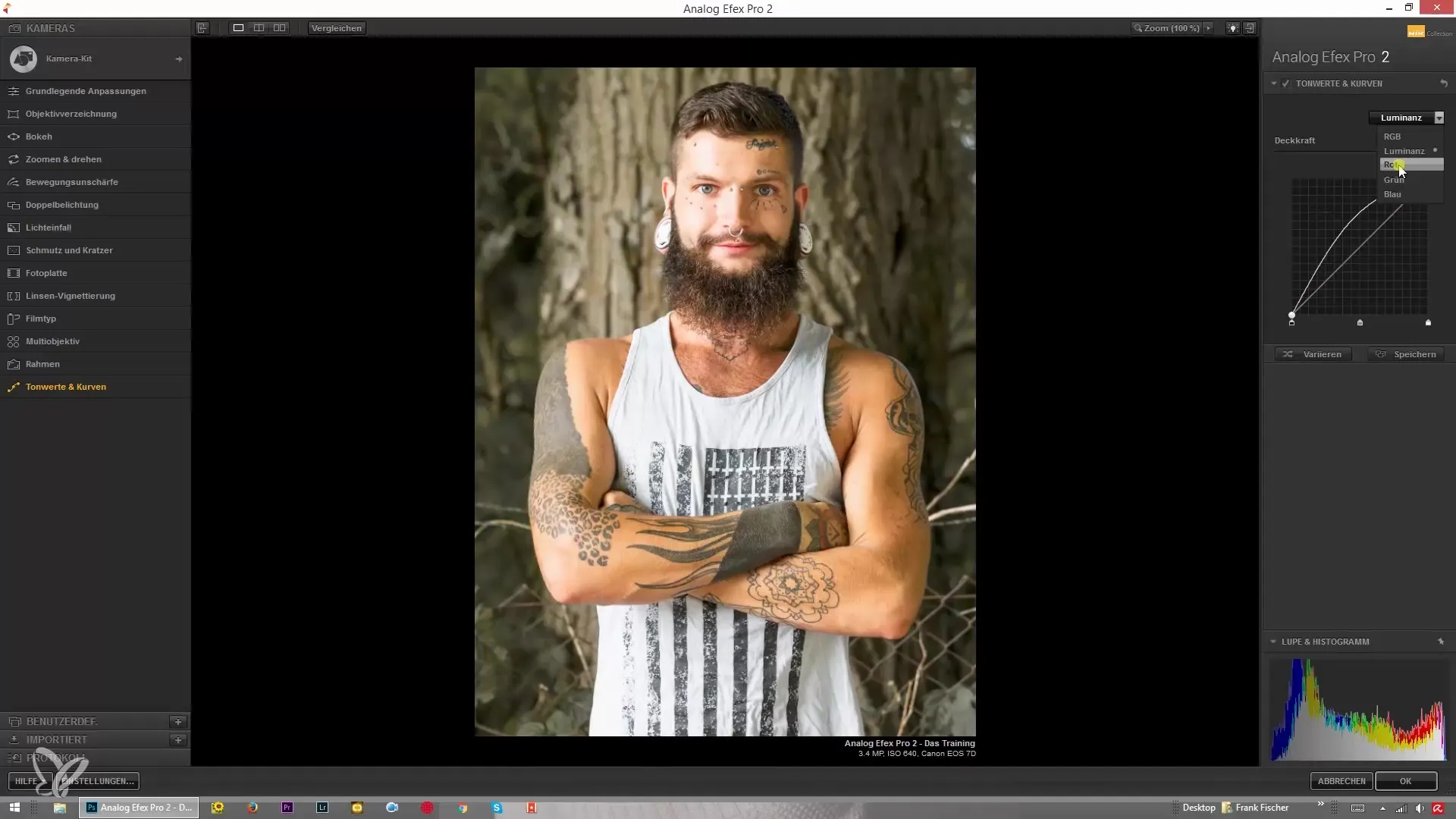
단계 7: 초록색과 파란색 조정
빨간색 채널로 실험한 후 초록색 및 파란색 채널의 조정으로 넘어갑니다. 초록색을 줄이면 더 강한 마젠타 색조를 생성하며, 파란색 비율을 조정하면 노란색 색조를 생성하거나 강화할 수 있습니다.
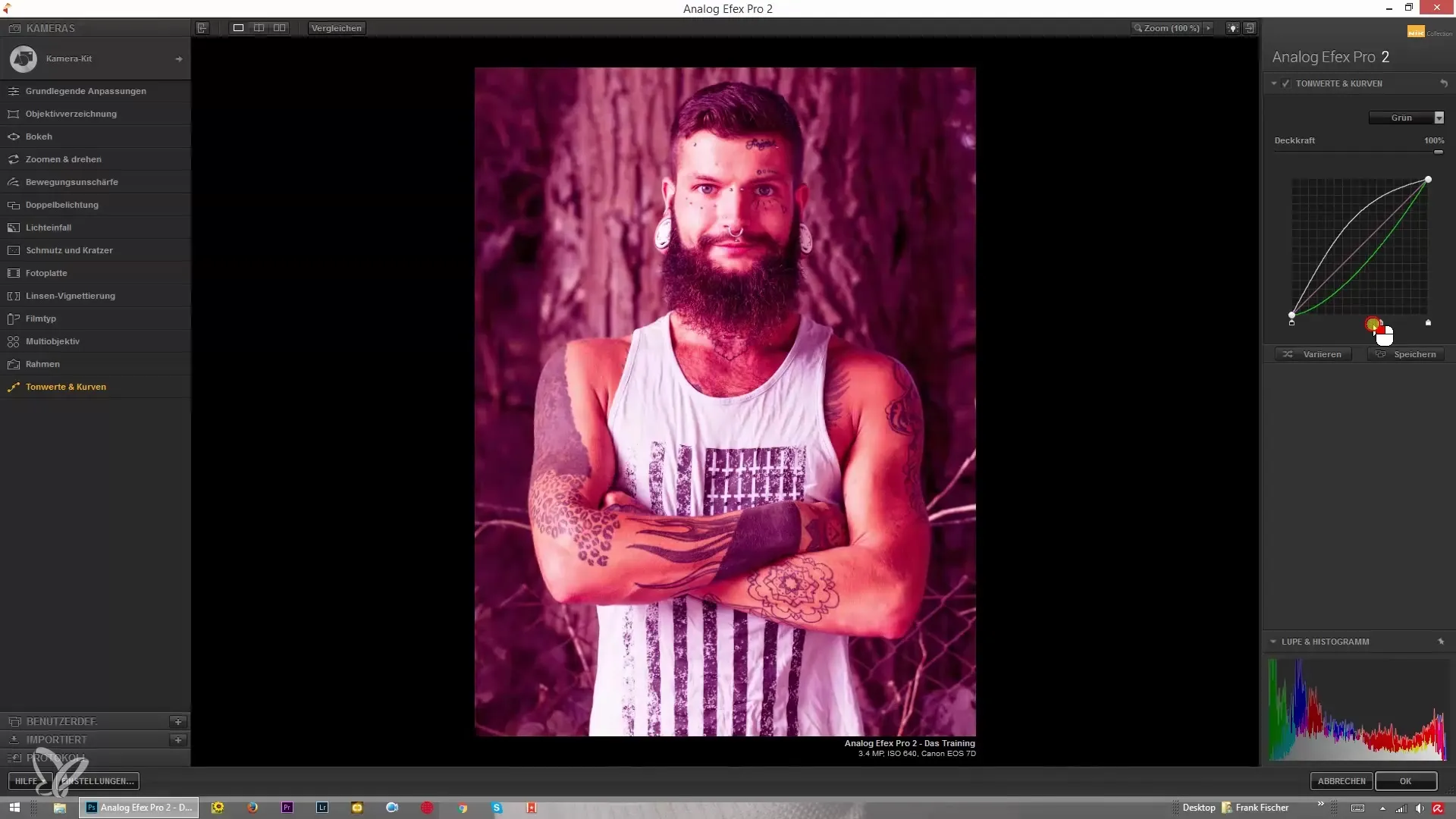
단계 8: 불투명도 설정
그라데이션 곡선의 중요한 측면은 불투명도를 설정하는 것입니다. 여기에서 곡선으로 적용하는 변경 사항의 강도를 설정합니다. 낮은 불투명도는 효과를 더욱 미세하게 만들고, 높은 불투명도는 효과를 강화합니다.
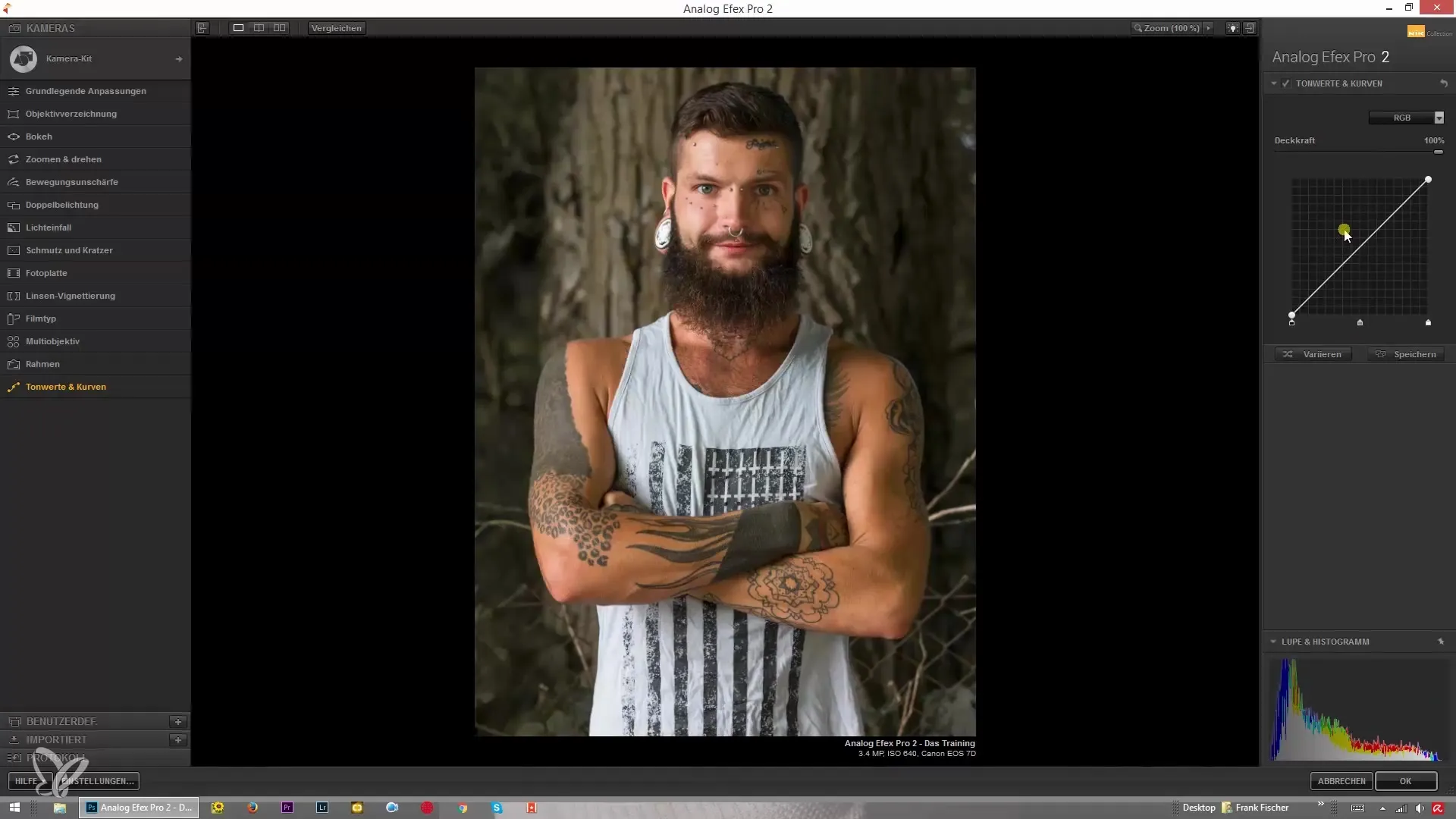
단계 9: 마무리
그라데이션 곡선에 대한 조정은 창의적인 이미지 편집을 위한 무한한 가능성을 제공합니다. 대규모 변경을 수행하기 전에 설정의 여러 백업을 만드는 것이 좋습니다. 다양한 도구와 곡선으로 실험하여 개인 스타일에 가장 잘 맞는 것을 찾아보세요.
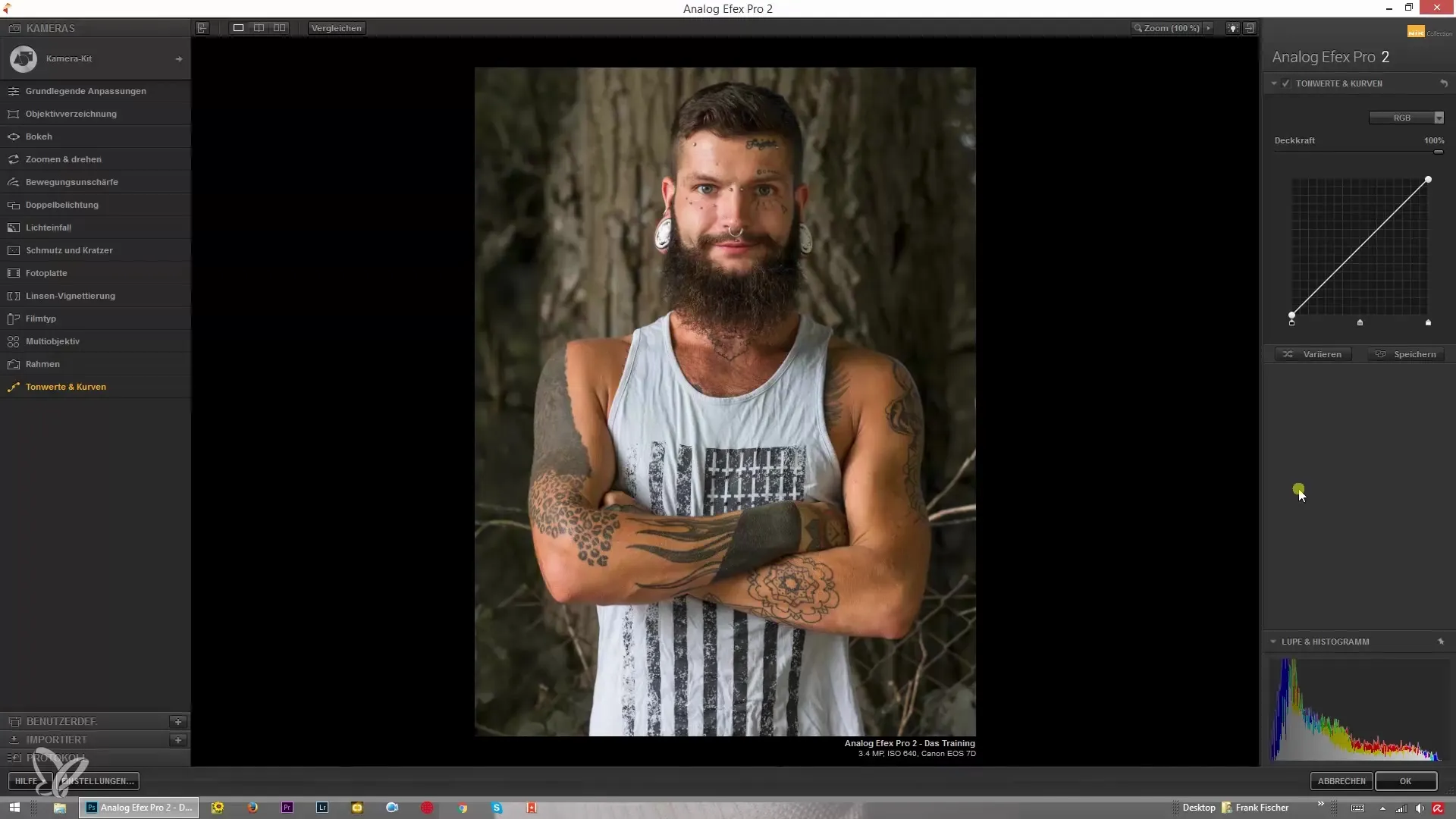
요약 - 아날로그 에펙스 프로 2에서의 그라데이션 곡선: 톤 값과 곡선을 마스터하는 방법
아날로그 에펙스 프로 2에서 그라데이션 곡선 작업은 이미지 편집을 다음 단계로 끌어올리는 효과적인 수단입니다. 검정 및 흰점을 비롯한 색상을 적절히 조정하여 이미지에 새로운 차원을 부여할 수 있습니다. 이 튜토리얼의 단계와 팁을 활용하여 이미지를 전문적으로 다듬어보세요.
자주 묻는 질문
아날로그 에펙스 프로 2에서 그라데이션 곡선을 어떻게 찾나요?그라데이션 곡선은 프로그램의 톤 값 및 곡선 영역에서 찾을 수 있습니다.
단지 밝은 부분이나 어두운 부분만 조정할 수 있나요?네, 관련 슬라이더를 사용하여 특정하게 밝은 부분이나 어두운 부분만 편집할 수 있습니다.
설정을 초기화하고 싶으면 어떻게 하나요?대부분의 경우, 되돌리기 기능이나 원래 설정을 복원할 수 있습니다.
그라데이션 곡선에서 불투명도는 얼마나 중요한가요?그라데이션 곡선의 투명도는 이미지에 적용되는 변경 사항의 정도를 제어하는 데 매우 중요합니다.


